Para as versões do Windows anteriores ao Windows 11, os ícones da barra de tarefas sempre foram alinhados ordenadamente no canto esquerdo do espaço da barra de tarefas. Mas o Windows 11, assim como seus outros aprimoramentos de interface do usuário, fez uma mudança maravilhosa para trazer uma aparência legal para sua barra de tarefas. No Windows 11, todos os ícones fixados na barra de tarefas são perfeitamente centralizados, dando a ele uma aparência mais Apple. É muito elegante e muito projetado.
No entanto, nem todo mundo gosta de mudanças repentinas, especialmente em componentes usados com frequência, como a barra de tarefas. Se você for um desses usuários convencionais, talvez queira colocar os ícones da barra de tarefas de volta em suas posições. Este artigo explica como você pode mover facilmente os ícones da barra de tarefas do centro para a esquerda, seguindo algumas etapas.
Passo 1: Clique com o botão direito em um espaço vazio Nas suas Barra de Tarefas.
Clique no Configurações da barra de tarefas opção seguinte.
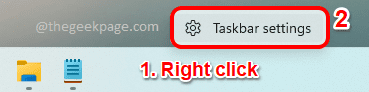
Passo 2: As configurações de personalização da barra de tarefas agora estariam abertas para você.
Rolar para baixo, encontre e clique na guia chamada Comportamentos da barra de tarefas.

etapa 3: Quando o Comportamento da barra de tarefas guia se expande, clique no suspenso menu contra a opção Alinhamento da barra de tarefas. Isso seria, por padrão, definido como Centro.
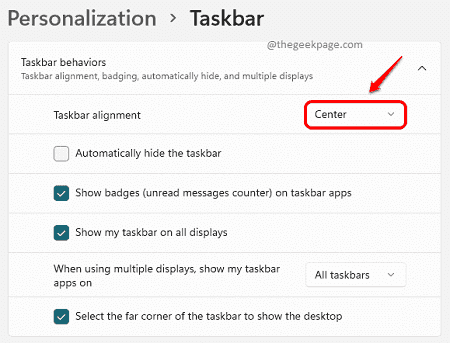
Passo 4: A seguir, clique na opção Deixou.
As mudanças seriam instantâneas. Agora você pode ver os ícones da barra de tarefas movendo-se para a esquerda do centro com um efeito de animação legal.
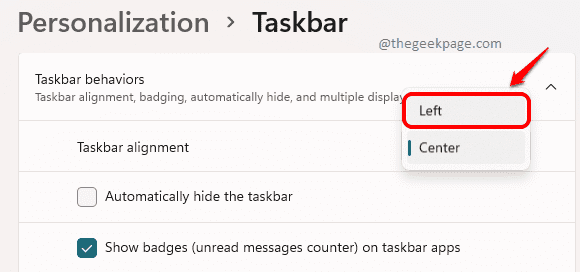
Sim, era simples assim. Diga-nos nos comentários se achou o artigo útil.


